GuitarPro实用教程中文图解版.docx
《GuitarPro实用教程中文图解版.docx》由会员分享,可在线阅读,更多相关《GuitarPro实用教程中文图解版.docx(13页珍藏版)》请在冰点文库上搜索。
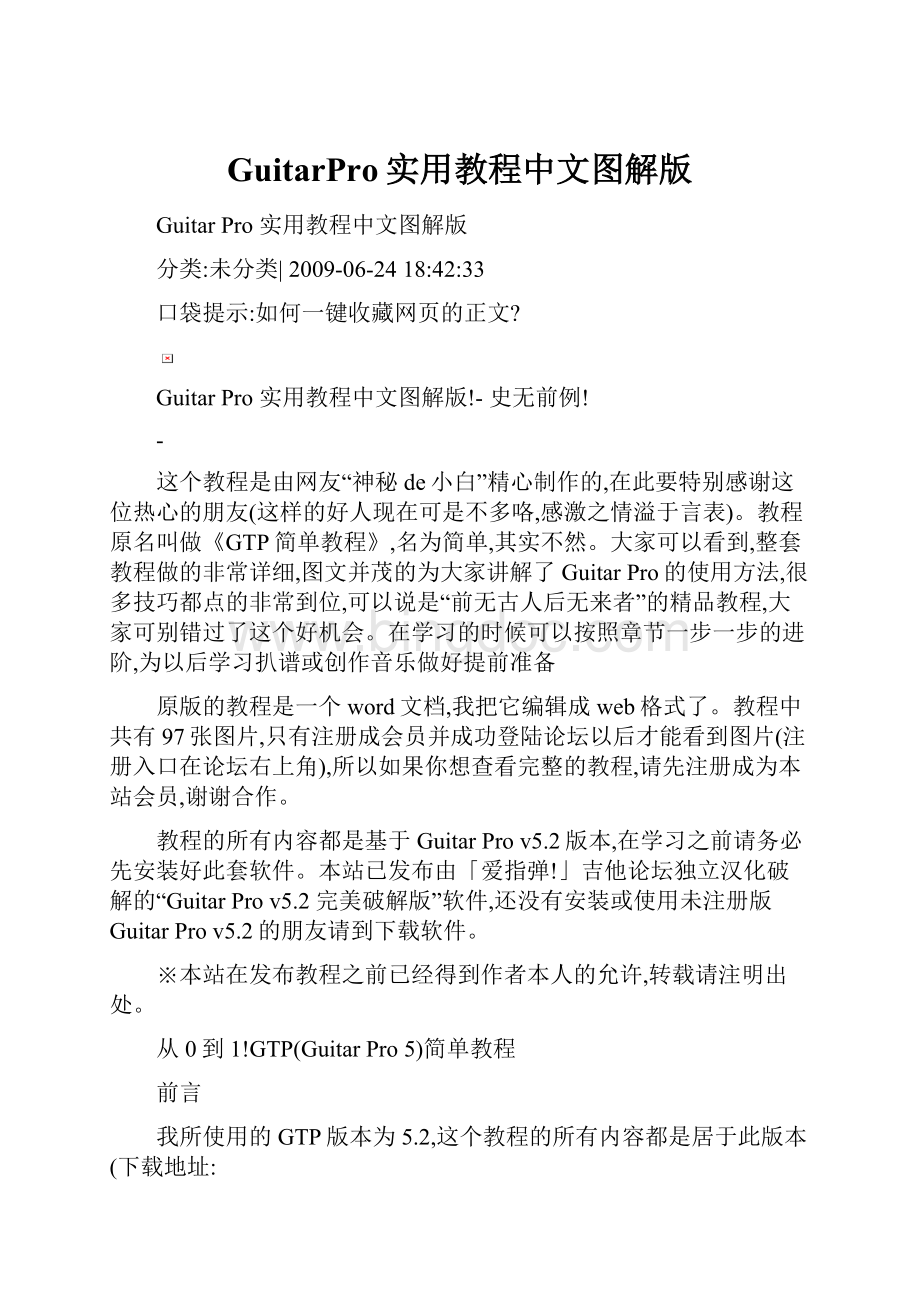
GuitarPro实用教程中文图解版
GuitarPro实用教程中文图解版
分类:
未分类|2009-06-2418:
42:
33
口袋提示:
如何一键收藏网页的正文?
GuitarPro实用教程中文图解版!
-史无前例!
-
这个教程是由网友“神秘de小白”精心制作的,在此要特别感谢这位热心的朋友(这样的好人现在可是不多咯,感激之情溢于言表)。
教程原名叫做《GTP简单教程》,名为简单,其实不然。
大家可以看到,整套教程做的非常详细,图文并茂的为大家讲解了GuitarPro的使用方法,很多技巧都点的非常到位,可以说是“前无古人后无来者”的精品教程,大家可别错过了这个好机会。
在学习的时候可以按照章节一步一步的进阶,为以后学习扒谱或创作音乐做好提前准备
原版的教程是一个word文档,我把它编辑成web格式了。
教程中共有97张图片,只有注册成会员并成功登陆论坛以后才能看到图片(注册入口在论坛右上角),所以如果你想查看完整的教程,请先注册成为本站会员,谢谢合作。
教程的所有内容都是基于GuitarProv5.2版本,在学习之前请务必先安装好此套软件。
本站已发布由「爱指弹!
」吉他论坛独立汉化破解的“GuitarProv5.2完美破解版”软件,还没有安装或使用未注册版GuitarProv5.2的朋友请到下载软件。
※本站在发布教程之前已经得到作者本人的允许,转载请注明出处。
从0到1!
GTP(GuitarPro5)简单教程
前言
我所使用的GTP版本为5.2,这个教程的所有内容都是居于此版本(下载地址:
)。
这个教程只是针对常用的功能进行说明,并不是完整教程。
其实弄懂这些已经够了,相信我。
我不保证本教程完全没有纰漏,如果使用了本教程导致你的电脑发生任何问题,本人不负任何责任。
请见谅。
使用本教程之前,确认你会:
l基础到不能再基础的乐理知识;
l懂得吉它的一些术语;
l熟悉键盘按键的位置;
l认识中文。
OK,让我们立即开始!
第一篇界面篇
首先打开GTP,可以看到整个界面如下:
我将它分为三个部分。
第一部分是菜单与工具栏(工具栏分为上部工具栏和下部工具栏):
第二部分是曲谱编辑区:
第三部分是音轨区:
接下来会挑选其中常用的功能来进行说明,基础的功能(如保存,播放等)就不分别说明了。
PartOne!
关于显示的设置!
1、页面显示的设置
这几个工具栏按钮用来设置页面的显示模式,从左到右分别是:
分页模式,卷页模式,纵向模式和横向模式。
个人推荐使用第三种纵向模式。
后面的80%是页面缩放设置,推荐80%或者90%(下拉选项中是没有的,可以手动输入)。
视力不好的同学,请使用200%
2、如何隐藏和显示五线谱
也许你的GTP中五线谱和六线谱是同时显示的。
对于不识5线谱的同学来说,看着会碍眼。
如图:
隐藏五线谱的功能在菜单栏这个位置:
3、如何隐藏和显示把位、键盘
工具栏上面这两个按钮用来隐藏\显示把位和键盘:
4、音符力度的显示和隐藏
有同学发现,为何音符会变成灰白色,几乎看不见?
这是因为设置了显示音符的力度。
如图:
取消显示音符力度的功能在菜单栏在这个位置(或者用快捷键F11):
5、灰色的非活动声音
有些同学还会发现,取消了音符力度的显示,为什么还有灰色音符?
这是因为你选择了把非
活动音符显示为灰色。
取消的按钮在工具栏的这个位置:
(最后一个按钮,或者用快捷键Ctrl+D)
PartTwo!
关于乐曲的设置!
1、乐曲的节拍
每个曲子都有节拍,所以创建一份GTP后,首先得设置拍号。
GTP默认的是4/4拍。
设置按钮如下图(中间的按钮):
点击后在弹出窗口里面输入节拍,再确定。
这里设置的是整首曲子的节拍型。
关于不完全小节如何设置,后面再说。
2、乐曲速度的调节
乐曲除了节拍,还要设置拍速。
如下图的按钮用来设置乐曲的拍速。
前面的85表示乐曲拍速。
后面的0.5按钮是用来调速的,当按下后拍速为85*0.5
点击拍速按钮,在弹出的窗口中输入速度(每分钟多少拍),再按确定就行。
3、音符的长短
音符发音有长短,设置的地方在工具栏下图位置:
从左到右分别为:
全音符,2分音符,4分音符,8分音符,16分音符,32分音符,64分音符。
音符长短音的快捷键是:
小键盘的+号(加号)和—号(减号)。
活用这两个快捷键,编辑起来会快捷许多。
4、音符的强弱
音符发音的强弱在工具栏的这里设置:
从左到右渐强。
默认是f
5、付点音符、3连音、休止符、连音符
这几个放在一起说。
看图:
第一个按钮是为音符添加付点,快捷键是小键盘上面的*(乘号或者叫星号)或者.(即Del键)。
第二个按钮是设置3连音,快捷键是小键盘上面的/。
(旁边的小三角下拉菜单可以选择n连音,n>3)
第三个按钮目前忽略。
第四个按钮是在鼠标位置添加一个休止符,快捷键R。
第五个按钮是连音符,快捷键L。
如果你要从A音连到B音,应该选择A音,然后点L键。
6、音效(滑弦,揉弦,闷音等)
音效设置部分的工具栏默认是在曲谱编辑区的下方。
如图:
也是挑选常用部分进行说明。
:
闷音。
快捷键X。
常用来表示切音或者拍弦。
装饰音。
如图:
琴格,指的就是品位,即从第几品滑(推,捶)到当前品。
下面奏法选项可以选择是滑弦、推弦还是击弦。
添加了装饰音后,GTP谱上的显示如图:
:
幽灵音。
表示可弹可不弹,可发音可不发音的音。
在GTP谱上的显示如图:
:
持续发音。
这个功能不好用,另外有一个功能比这个好用,叫做自动持续发声。
后面详解。
:
自然泛音和人工泛音。
人工泛音要选择…少量泛音?
的选项。
若要取消请调出该窗口然后点清除。
:
捶弦和推弦。
摧弦就是击弦,快捷键H,同时这个也表示勾弦。
如果要在A音之后击或者勾B音,则要先选择A音,然后按快捷键H。
推弦可以设置是推全音,3/4音或者半音等。
如图:
:
这三个都是用来设置滑音,比较常用的是第一种和第二种。
第三种俗称无头滑音,就是可以从任意品滑到当前品。
第一第二两种滑音在GTP里面播放有稍微区别,实际演奏没什么区别。
第一种滑音快捷键S,第二种滑音快捷键Alt+S。
如果要从A音滑到B音,应该选择A音,然后按快捷键S。
:
这两个代表颤音,也就是揉弦音。
有力度的分别。
揉得太猛了也不好听。
:
代表右手点弦。
指弹常用,只是一个显示在谱上面的标识。
:
在曲谱中显示左手和右手的指法。
用法是先选中谱上的一个音,然后点这个按钮,在弹出的菜单中选手指,其中T代表拇指。
(你说左右手分不清?
我$%$^&**…)
指法会显示在音符的下方。
如图:
:
上刷和下刷。
有音长调节选项,即调节刷弦的速度。
慢速就变成了琶音。
如图:
:
添加一个文字注解,在谱中当前位置的上方。
如图:
第二篇实战篇
这一篇中,我会把我制作GTP谱的步骤讲述一遍,这个流程不代表最优流程,使用的方法也不代表最佳方法。
如果有同学发现更便捷更优化的操作流程请跟我交流。
从头开始!
新建一个GTP
首先点击工具栏新建按钮,创建一个新的谱例。
我习惯于先设置好整体环境。
这包括:
乐曲的名称,作者,调弦法,变调夹的位置,等等。
看看我们新建的界面的下方,有一个新的音轨。
名称叫做:
音轨1。
第一步,填写谱表信息。
一般来说,在按新建按钮的时候,会同时弹出填写谱表信息的对话框。
如果关闭了,你可以在菜单的这个位置调出谱表信息输入框。
或者按F5也可以。
在弹出窗口可以看到供输入的内容,一般我会输入主题和艺人。
第二步,设置调弦法和变调夹的位置。
点击…音轨1?
字眼,如图:
这个时候会弹出一个窗口音轨特性。
如图:
其中弦数默认是6,如果你使用的是Ukulele,或者是Bass,可以在下拉框选择4弦。
弦数右边的调音资料库就是调弦法列表,如果你不喜欢在里面挑选,也可以在下方的调音区域自己调。
如果你要使用的调弦法太特殊,在这个列表中找不到,那么只能自己调。
调好之后,按调音资料库边上的+号,可以把该调弦法添加到列表中。
(就是这个小小的+号)
例如现在设置了一个列表中没有的调弦法,如图:
点击+号,在弹出的输入框中输入调弦法名称,确定就可以了。
如图:
(这里有错别字,神啊,原谅他吧。
大家都不容易=。
=#)
可以在调音资料库中看到,新的调弦法已经添加。
接下来设置Capo,也就是变调夹的位置。
在刚才的窗口的这个位置:
要夹第几品,输入数值就OK了。
到这里,如果你使用的浏览模式是页面模式或者分页模式,就可以看到之前设置的内容。
如图:
第三步,持续发声,让你的曲子更动听!
我喜欢在这里进行这个步骤。
因为在编辑GTP谱的过程中,我会经常播放,听听是否有出
入。
如果不加上持续发声,听起来就会感觉脑袋里正在锯木头。
我爱用的是自动持续发声,这是我认为挺贴心的一个功能。
点击音轨1的乐器下面的AcousticGuitar字样。
会看到下面的弹出框
左边的乐器区域可以选择MIDI音色。
默认是民谣吉他,即AcousticGuitar(steel),如果想选择古典吉他,就选AcousticGuitar(nylon)。
这个窗口的重点在于右边的一个勾选框!
你可以尝试一下,勾与不勾播放时的区别。
勾选后,在曲谱的第一小节上面会出现letringthroughout的字样
开始吧,编辑你的乐曲!
第一步,节拍,节拍!
设置节拍的方法前面已经提过,这里主要说说不完全小节。
什么叫不完全小节?
XX告诉我们,从弱拍或次强拍起的小节叫做弱起小节(或称为不完全小节)。
弱起小节的歌(乐)曲的最后结束小节也往往是不完全的,首尾相加其拍数正好相当于一个完全小节。
不好理解?
没关系,看看一个例子你就知道了~
像这里第一个小节,它是1/4拍,而第二小节开始都是4/4拍。
所以第一个小节,它是不完整的,是有缺陷的,它就是个不完全小节。
(这个是我的理解,不知对否?
)
回到正题。
设置不完全小节的方法,跟之前所说的设置节拍的方法其实是一样的。
在你需要改变节拍的小节中选择任意一个位置,点击工具栏的按钮:
输入新的节拍型就可以了。
注意,修改后,本小节后的其他小节也会变成新的节拍型,所以你还要选择其后的小节,把节拍型再改回去。
如:
在第三小节这里要再设置一下节拍。
第二步,重复,重复~
有一段乐曲(也许是几个小节),要重复几次,怎么办?
我们要用到的是,工具栏上面的覆奏按钮。
如图:
第一个是覆奏起始按钮,第三个是覆奏结束按钮。
中间那个稍后解说。
将光标定在你要重复的起始小节上的任意位置,点击覆奏起始按钮;然后将光标移动到重复的结束小节上按覆奏结束按钮。
这时会弹出一个对话框,让你确定重复几次。
如图:
假设我的播放顺序是,1小节,2小节,3小节,1小节,2小节,4小节,5小节……该如何设置?
这就需要用到中间的交替结束按钮。
用上面的例子来说明这个功能的用法。
首先在第一小节点击覆奏起始按钮,在第三小节点击覆奏结束按钮。
在弹出框输入播放2时间,并确定。
这时候谱例是这样的:
接着在第三小节的任意位置(比如上图的黄块的位置)点击交替结束按钮。
同样弹出一个对话框。
勾上1,然后确定。
曲谱将会变成如下的样子:
其实到这里,已经完全实现目的了。
不过为了谱子更加清晰可读,有时候我会在第四小节也加上交替结束的标志:
第三步,更快捷的操作!
插入与删除
如果你已经把上面的内容都看过,并且理解能力不是很弱的话,恭喜你,现在你已经上手了。
在编辑的时候,有些快捷的方式需要提一提,毕竟编辑GTP是很枯燥的过程,我们尽量的节省时间和步骤。
l输入使用数字键音符,这个应该是大家都知道的。
l按方向键的上和下可以在1到6弦之间上下的移动,按方向键的左右是横向的移动。
l按小键盘的+和—,可以更换音符的音长。
l编辑的时候,注意小节的完整性。
如果小节不完整,GTP中会显示为红色。
l使用快捷键添加各种音效。
有时候,你会看错谱,你要进行修改。
比如说,在光标(就是那个小黄块)的前面需要插入一个音符。
你需要用到快捷键,键盘上的Insert键。
不知道Insert在哪里?
OK,看下图的箭
头:
如果你需要插入的不是一个音符,而是一整个小节,请用快捷键Ctrl+Insert。
如果你要删除一个小节(注意,不是清除,是删除)的话,在该小节的任意位置,点击右键,选择菜单中的剪切,然后在弹出的对话框中点确认按钮。
也可以用快捷键Ctrl+X。
如果要删除的是多个小节,用鼠标拖选小节然后按Ctrl+X,然后确认就OK。
如:
第四步,添加音效!
让乐曲更加丰富
添加各种音效的方法已经在前面描述过,要注意的是,其中大部分功能都要选中了音符后才能操作。
如:
不选中数字的话,很多按钮呈现灰色不可操作状态:
如果是多吉它合奏的曲子,需要添加音轨。
点击工具栏上面的按钮添加一个新音轨。
不同的音轨有时我们需要它们有所区别。
比如音量的大小和音像(即左右声道)。
在此调节:
在这一步骤中,主要是介绍综合参数变化表的使用。
在曲谱编辑区内点击右键,可以调出综合参数变化表,同样也可以使用快捷键F10。
如图:
综合参数变化表的界面如下:
在此只介绍音量和拍速这两个常用的功能。
要使用综合参数变化表的功能,需要先选中对应功能前面的勾选框。
如图:
音量选项是应用范围是,从当前的音符开始,一直持续到乐曲的结尾。
如果你只想改变几个音或者几个小节的音量,那么需要在恢复音量的地方再做一次调节。
注意到,在这一项中,有个名为转换的下拉框。
下拉后显示如图:
这里的意思是,从当前的音符开始到设定的拍数,声音是渐弱的。
这个功能常用于曲子的结尾部分。
当这样设置后:
可以看到谱上的标记是:
同样的,拍速设置这里也是一样的概念。
这个表示,从当前这一拍开始,延续4拍,它的拍速是渐长的,4拍后拍速稳定为每分钟75。
设置后,谱上的标记是:
如果要取消,可以调出综合参数变化表,把勾选的项去掉,或者点左下角的清除按钮:
第五步,弹得更顺手!
指法的调整
有时候居于各种原因,需要对谱中的指法进行调整。
GTP提供自动调整指法的功能。
但是使用这个功能后,有时还需要自己按情况微调。
自动调整指法的功能在菜单的这个位置:
此外,还有比较常用的是,将A弦的音,换成B弦相同的音。
如果对指板很熟悉的同学,应该找起来是很快的。
不过GTP也提供了这个功能。
在工具栏的这个位置:
第一个按钮叫上移一弦,第二个按钮叫下移一弦。
我们用例子说话。
先选中一个音符:
点击下移一弦,会变成:
有时候进行移调(即升降调)的处理,结合变调夹,也可以简化指法。
升降调的调整在菜单的这个位置:
注意这个功能的应用范围是整个曲谱。
点击移调,会出现一个对话框:
这里的调节是以半音为单位。
如果有多个音轨都要移调,可以勾选所有音轨变调。
第六步,完善曲谱!
添加注解与和弦
由于GTP本身的限制,并不能完全表达曲谱的意思。
我们可以在需要说明的地方添加注解。
添加注解与和弦的按钮在曲谱编辑区下方的工具栏上,如图:
第七步,我要打印!
导出PDF功能
用电脑看GTP不是一个很好的选择。
我习惯去把谱打印出来。
但是外面的打印小店是不会安装GTP这个软件的。
我们可以利用GTP的导出PDF功能把谱子转为PDF格式,然后打
印。
(一般小店会装PDF软件,如果没有,只能说,他太不专业了)
导出PDF的功能在菜单的这个位置:
你也可以在这里把谱导出为MIDI音频,发给朋友共享鉴定~
至此,本篇完结。
第三篇问答篇
(Q代表提问,A代表回答)
Q:
为什么我的GTP播放没有声音?
A:
请首先确认你的声卡驱动正常安装,请打开windows的音量控制(双击任务栏右下角的喇叭图标),确认软件合成器不是静音或无声。
(Jerry有话说:
教程作者截的这个图是SRS下的音频控制面板,没有安装SRS的朋友可能不会这样显示,“软件合成器”选项有时会变成“MIDIIN”或者其他,如果实在不会弄就把所有打钩的选项都调成不打钩)
Q:
为什么我的GTP关闭的时候老是弹出自动提醒的对话框?
A:
你可以取消掉这个烦人的对话框。
在菜单栏的偏好设定中取消。
偏好设定在这个位置:
在弹出的对话框中,将GP在线提醒下拉框选为…从不提醒?
并确定。
(Jerry有话说:
这个问题在“GuitarProv5.2「爱指弹!
」完美破解版”当中不会出现。
我在编译软件的过程中考虑到了这个问题,GP在线功能已经被完全屏蔽,无需手动设置。
软件下载地址:
或者)
Q:
我要找一个谱,名字不记得了,老是重复打开好麻烦,有没有方便的办法?
A:
很幸运,有的。
GTP提供浏览功能。
在菜单栏的这个位置:
点击打开对话框后,选择你的曲谱的目录,可以看到GTP把该目录下的所有谱都罗列出来。
只要选择里面的谱,对应的曲谱会显示在曲谱编辑区内。
并且该对话框中有一个播放的按钮。
如图:
Q:
为什么我在任务管理器里面看到GTP占用了很多的资源(内存)?
A:
这是GTP的一个BUG。
我不清楚是不是因为破解版的原因,也不清楚原版是否有这个问题。
我发现每按播放一次,GTP就会占用多20M左右的内存,并且不会释放。
所以如果播放太多次的话,最好是把它关掉重新打开。
写在最后的废话
这个简单教程的内容,到这里全部结束了。
然后我觉得还是需要多说几句废话。
GTP这个软件毫无疑问对于我们这些爱好吉它的人们来说是一个神作,但不能够盲目崇拜。
GTP并不能体现所有的吉它演奏技巧(比如那个X号),所以在练习过程中,应该结合原版的音频和视频,以及自己的理解去练曲子。
说到底,GTP只是一个很好用的辅助软件而已。